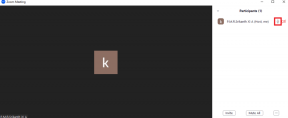Perbaiki Tablet Amazon Fire Tidak Mau Hidup
Bermacam Macam / / November 28, 2021
Amazon Fire Tablet adalah perangkat masuk untuk menghabiskan waktu karena menawarkan streaming acara & film favorit Anda tanpa hambatan bersama dengan beragam buku. Tapi, apa yang Anda lakukan ketika Anda tidak dapat menikmati keduanya karena tablet Amazon Fire Anda tidak mau hidup? Ada beberapa alasan untuk itu terjadi. Saat Anda menekan tombol Daya dengan cara yang salah, atau ada beberapa masalah perangkat lunak, maka tablet Amazon Fire tidak akan AKTIF. Jika Anda juga menghadapi masalah yang sama, Anda berada di tempat yang tepat. Kami membawa panduan sempurna yang akan membantu Anda perbaiki tablet Amazon Fire tidak akan MENGAKTIFKAN masalah. Anda harus membaca sampai akhir untuk mempelajari berbagai trik yang akan membantu Anda memecahkan masalah ini.

Isi
- Cara Memperbaiki Tablet Amazon Fire Tidak Mau Hidup
- Metode 1: Tahan Tombol Daya
- Metode 2: Isi daya Tablet menggunakan Adaptor AC
- Metode 3: Pembaruan Perangkat Lunak
- Metode 4: Soft Reset Amazon Fire Tablet
- Metode 5: Gunakan Adaptor AC yang Benar
- Metode 6: Hubungi Layanan Amazon
Cara Memperbaiki Tablet Amazon Fire Tidak Mau Hidup
Berikut adalah beberapa metode yang akan membantu Anda memperbaikinya Tablet Amazon Fire tidak mau hidup isu.
Metode 1: Tahan Tombol Daya
Saat menangani tablet Amazon Fire, kesalahan yang paling sering dilakukan oleh pengguna adalah mereka meninggalkan tombol Power setelah mengetuknya sekali. Cara menyalakannya yang benar adalah:
1. Tahan tombol power setidaknya selama 5 detik.
2. Setelah 5 detik, Anda akan mendengar suara boot, dan tablet Amazon Fire AKTIF.
Metode 2: Isi daya Tablet menggunakan Adaptor AC
Ketika tablet Amazon Fire memiliki daya nol atau kurang dari daya yang tersisa, tablet akan masuk ke penghemat daya mode. Pada tahap ini, tablet tidak akan memiliki daya yang cukup untuk mem-boot ulang sendiri dan tidak mau hidup.
Catatan: Isi daya perangkat Anda sebelum memulai dengan langkah pemecahan masalah.
1. Hubungkan tablet Amazon Fire ke adaptor AC dan biarkan selama beberapa jam (kurang lebih 4 jam) untuk mengisi baterai hingga penuh.

Tip: Disarankan untuk menahan tombol Daya selama dua puluh detik dan pastikan tombol dimatikan sebelum mengisi daya. Ini akan melepaskan tablet Amazon Fire dari mode hemat daya. Juga, itu tidak akan lagi dalam mode tidur.
2. Anda akan melihat hijaulampu di sebelah port daya setelah tablet mendapatkan daya yang cukup untuk melakukan boot ulang.
Jika lampu tidak beralih dari merah ke hijau, ini menunjukkan bahwa perangkat Anda tidak terisi daya sama sekali. Ini mungkin masalah perangkat, atau Anda tidak menggunakan adaptor AC yang tepat untuk mengisi daya.
Baca juga:6 Hal yang Harus Anda Ketahui Sebelum Membeli Amazon Fire TV Stick
Metode 3: Pembaruan Perangkat Lunak
Beberapa menit tidak aktif akan menyebabkan tablet Amazon Fire masuk ke mode tidur. Terkadang, aplikasi yang sedang berjalan dapat mencegah tablet keluar dari mode tidur. Beberapa orang mungkin berpikir bahwa perangkat tidak AKTIF, tetapi perangkat mungkin benar-benar tertidur. Jika perangkat lunak tidak diperbarui ke versi terbaru, itu dapat menyebabkan masalah ini. Untuk memperbaikinya, ikuti langkah-langkah yang diberikan:
1. Tahan Kekuasaan + Volume Naik tombol selama satu menit. Jika tablet dalam mode tidur, tablet akan bangun sekarang.
2. Sekali lagi, tahan Kekuasaan + Volume Naik tombol bersama-sama sampai Anda melihat Menginstal perangkat lunak terbaru meminta di layar.
3. Setelah pembaruan perangkat lunak selesai, lakukan soft reset yang dijelaskan dalam metode selanjutnya.
Setelah selesai, restart perangkat Anda dan nikmati menggunakannya!
Metode 4: Soft Reset Amazon Fire Tablet
Terkadang, Amazon Fire Tablet Anda mungkin menghadapi masalah kecil seperti halaman yang tidak responsif, layar hang-on, atau perilaku abnormal. Anda dapat memperbaiki masalah tersebut dengan memulai ulang tablet Anda. Soft Reset umumnya disebut sebagai proses restart standar, adalah yang paling mudah untuk diterapkan. Langkah-langkah untuk hal yang sama adalah:
1. tekan Volume Turun dan tombol samping secara bersamaan, dan tahan selama beberapa waktu.
2. Saat Anda terus menahan kedua tombol ini, layar tablet Anda menjadi hitam, dan logo Amazon muncul. Lepaskan tombol setelah Anda melihat logo.
3. Perlu beberapa saat untuk memulai ulang; tunggu hingga tablet Anda aktif kembali.
Langkah-langkah sederhana ini akan memulai ulang tablet Amazon Fire Anda dan melanjutkan fungsionalitas standarnya.
Metode 5: Gunakan Adaptor AC yang Benar
Adaptor AC untuk tablet Amazon Fire dan ponsel cerdas apa pun terlihat serupa, jadi ada kemungkinan besar untuk ditukar. Terkadang, tablet Anda tidak menyala bahkan setelah berjam-jam mengisi daya.
Dalam hal ini, masalahnya terletak pada adaptor AC yang Anda gunakan.
1. Gunakan adaptor AC yang benar, yang memiliki logo Amazon di samping, untuk mengisi daya.
2. Spesifikasi standar untuk pengisi daya adalah 5W, 1A. Pastikan Anda menggunakan adaptor dengan konfigurasi ini.

Jika Anda yakin bahwa Anda menggunakan adaptor AC yang sesuai, tetapi tablet tetap tidak menyala; pada kasus ini:
- Pastikan kabel terpasang dengan benar; itu tidak retak atau rusak.
- Pastikan ujung kabel tidak putus.
- Pastikan pin internal kabel tidak rusak.
- Konfirmasikan bahwa pin internal port USB dalam kondisi yang benar.
Tip: Jika adaptor dan kabel AC Anda dalam kondisi kerja yang sempurna, namun masalah tetap ada, coba ganti adaptor AC dengan yang baru.
Metode 6: Hubungi Layanan Amazon
Jika Anda telah mencoba semua yang disarankan dalam artikel ini namun masalah ini belum teratasi, coba hubungi Layanan Pelanggan Amazon untuk bantuan. Anda dapat mengganti atau memperbaiki tablet Amazon Fire Anda, tergantung pada garansi dan ketentuan penggunaannya.
Direkomendasikan:
- Cara Menemukan Pesanan yang Diarsipkan di Amazon
- Panduan Langkah demi Langkah untuk Menghapus Akun Amazon Anda
- Perbaiki Steam Mengalami Masalah Saat Menghubungkan ke Server
- Cara Hard Reset iPad Mini
Kami harap panduan ini bermanfaat dan Anda dapat memperbaiki Tablet Amazon Fire tidak mau hidup isu. Beri tahu kami metode mana yang paling cocok untuk Anda. Jika Anda memiliki pertanyaan/komentar tentang artikel ini, jangan ragu untuk menyampaikannya di bagian komentar.